Make Plus Review: Pembuat Situs WordPress yang Mudah Digunakan
Diterbitkan: 2015-04-27Hari ini kita melihat tema Make Plus dan kombinasi plugin untuk WordPress. Make Plus adalah alat pembangun berfitur lengkap untuk membuat desain situs web dan tata letak halaman kustom Anda sendiri .
Jika Anda sedang mencari cara untuk membuat situs web yang Anda inginkan, tanpa harus membuat kode desain itu sendiri, Make Plus bisa menjadi apa yang Anda cari. Untuk membantu Anda memutuskan apakah ini adalah alat pembuat situs web WordPress yang tepat untuk Anda, ulasan ini akan menjelaskan apa yang dapat dilakukan Make Plus, serta menjelajahi betapa mudahnya menggunakannya.
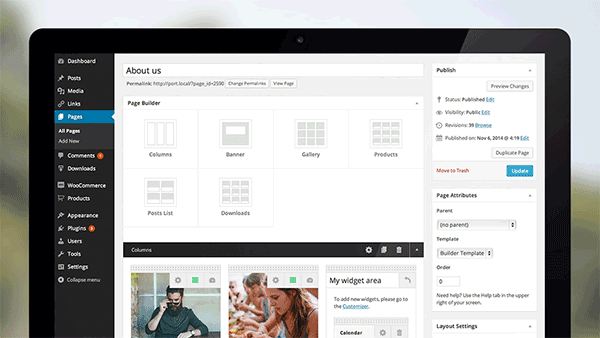
Buat Fitur Plus: Apa yang Dapat Dilakukan Pembuat Ini
Make Plus telah dibuat oleh Theme Foundry, yang telah menjalankan bisnis sejak 2008. Sementara sebagian besar penawaran dari Theme Foundry adalah tema WordPress yang lebih tradisional, Make Plus menonjol dengan memberi pengguna kemampuan untuk membangun situs web mereka sendiri, melalui drag and menjatuhkan antarmuka .
Jika Anda telah mencari-cari pembuat situs web untuk WordPress, maka Anda mungkin telah menemukan tema Make, juga dari Theme Foundry. Well Make Plus adalah peningkatan premium untuk tema open source itu, dan ini adalah produk yang akan kita ulas hari ini.
Jika Anda ingin melihat sekilas jenis situs web yang dapat dibuat dengan Make, lihat demo berikut : portofolio, agensi, dan memasak.
Antarmuka Pengguna Penyesuai Situs Web
Saat membuat desain situs web kustom Anda dengan tema Make dan plugin add-on Make Plus, sebagian besar tindakan dilakukan melalui antarmuka pengguna front end visual. Make Plus memanfaatkan Penyesuai WordPress secara ekstensif dan di sinilah sebagian besar penyesuaian di seluruh situs berlangsung. Faktanya, materi pemasaran tema menyatakan bahwa pengguna mendapatkan akses ke lebih dari 110 opsi penyesuai.
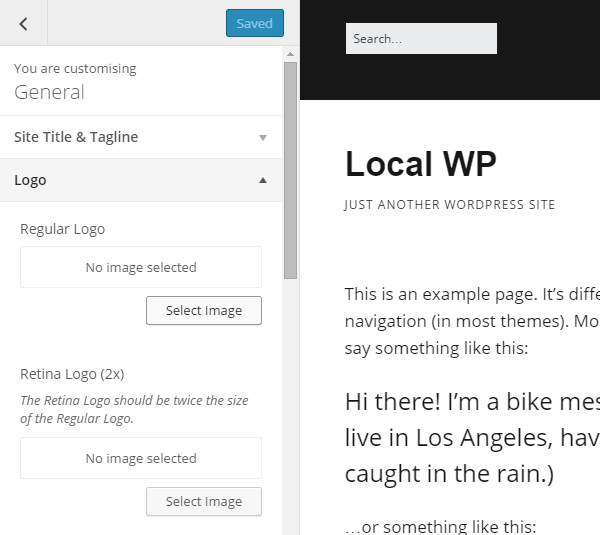
Menggunakan Penyesuai memberi Anda pratinjau langsung dari perubahan Anda saat Anda membuatnya. Ini mengurangi kebutuhan untuk menyimpan perubahan Anda, beralih tab browser, dan menyegarkan halaman. Penggunaan alat Penyesuai WordPress juga membantu membuat proses desain terasa seperti bagian dari WordPress , bukan sebagai tambahan atau tambahan pihak ketiga.
Melalui Customizer, Anda dapat mengubah banyak aspek situs web Anda. Ini termasuk: judul dan logo, jenis header, tata letak, tipografi, warna, serta bilah sisi dan widget.
Perlengkapan Gaya
Meskipun Penyesuai memberi Anda banyak kendali atas tampilan situs web Anda, ini mungkin berlebihan bagi sebagian pengguna. Untuk mengatasi hal ini, Make Plus menyertakan sejumlah Kit Gaya. Kit Gaya ini adalah kumpulan opsi tema yang dapat diaktifkan dalam satu klik.
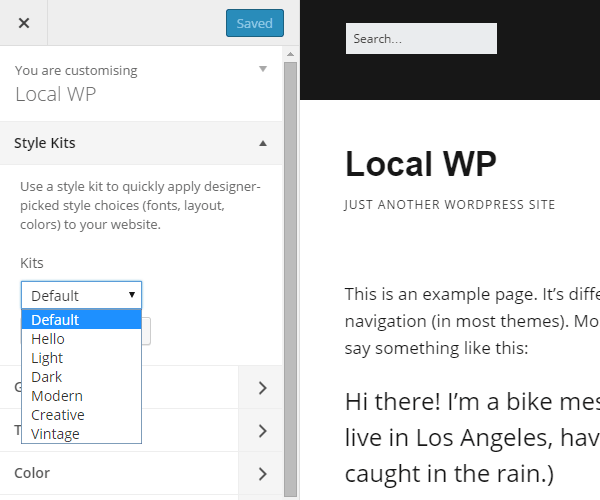
Style Kits menyertakan kombinasi font, warna, dan tata letak yang dipilih sendiri, yang semuanya bekerja sama dengan baik. Ini menghemat waktu dan upaya Anda untuk mengonfigurasi setiap elemen situs web Anda. Namun, Anda masih dapat menggunakan Penyesuai untuk menyesuaikan pengaturan situs web Anda, setelah menerapkan Kit Gaya.
Alat Pembuat Halaman
Sementara Customizer digunakan untuk bekerja dengan pengaturan seluruh situs, halaman individual di situs Anda dibuat melalui antarmuka pengguna back end.
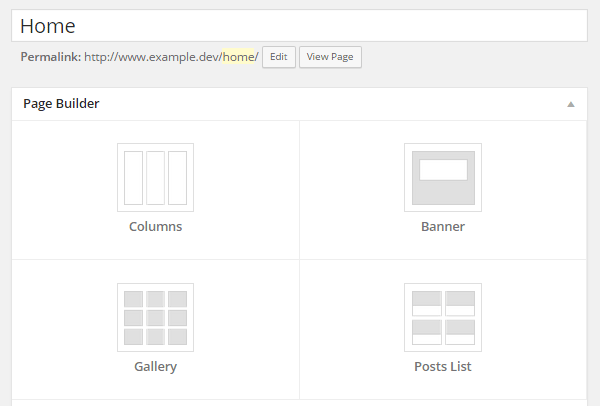
Saat menggunakan alat pembuat halaman individual, Anda dapat menambahkan satu atau beberapa bagian yang tersedia ke halaman Anda. Bagian ini meliputi: kolom konten dan gambar, spanduk dan bilah geser, galeri gambar, atau daftar posting dan halaman. Setelah Anda membuat pilihan, Anda kemudian dapat menyesuaikan tampilan dan fungsinya.
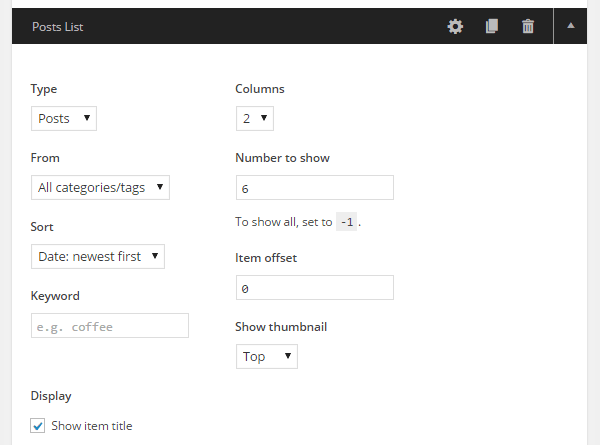
Bergantung pada elemen yang Anda gunakan, ini bisa termasuk memilih berapa banyak posting atau halaman yang akan ditampilkan, atau item mana dari perpustakaan media yang akan disertakan.
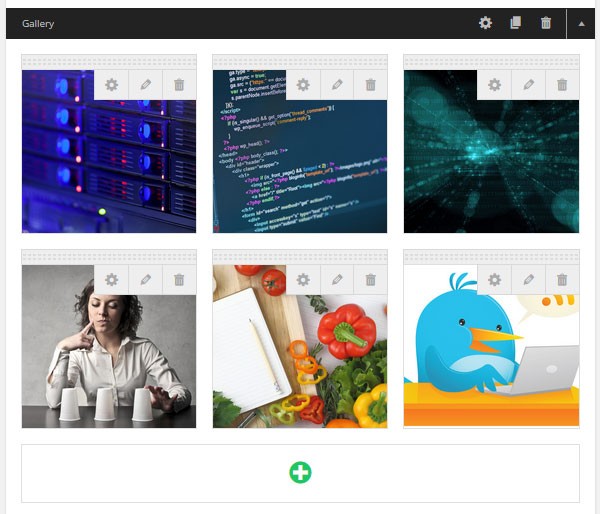
Meskipun alat pembuat Make Plus tidak mencakup posting WordPress , alat ini berfungsi di halaman situs web Anda.
Untuk membantu Anda memulai secepat mungkin, Make Plus menyertakan sejumlah tata letak halaman yang dibuat sebelumnya . Halaman sampul ini biasa ditemukan di situs web, termasuk: tentang, bisnis, arahan, kreatif, dan halaman fotografi.
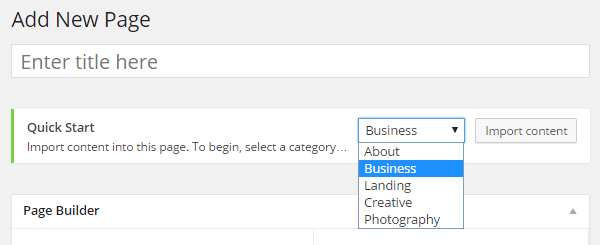
Setelah mengimpor tata letak dan konten placeholdernya, Anda kemudian dapat menyesuaikannya untuk memenuhi kebutuhan Anda .
Dukungan Widget
Dengan Make Plus, kini Anda dapat menambahkan widget langsung ke halaman Anda dan tata letaknya. Ini termasuk salah satu widget yang aktif di situs Anda. Cukup buat bagian kolom, ubah menjadi area widget, lalu pilih widget mana yang ingin Anda tampilkan.
Opsi Font yang Luas
Selain semua font dalam jumlah besar yang disertakan dengan Make Plus, plugin ini juga terintegrasi dengan Typekit. Ini memungkinkan Anda untuk menambahkan font dari akun Typekit Anda dan menggunakannya dalam desain halaman Anda.
Dukungan E-niaga
Sementara tema Make menyertakan bagian pembuat halaman khusus untuk plugin pembuat toko online WooCommerce dan Easy Digital Downloads terkemuka, Make Plus menyertakan lebih banyak dukungan untuk WooCommerce. Jadi, apakah Anda ingin menjual produk fisik secara online, atau menawarkan unduhan digital untuk dijual, dukungan Make Plus untuk kedua plugin ini memberi Anda kemampuan untuk melakukannya, semuanya dari situs web yang dirancang khusus.
Keramahan Pengembang
Sementara Make telah dibuat untuk menarik bagi non-coder dan mereka yang ingin membuat desain khusus melalui antarmuka visual, pengembang tetap dilayani. Tema anak tersedia untuk diunduh, bagi siapa saja yang ingin membuat perubahan dengan aman pada kode dasar Make.
Ada juga dokumentasi online lanjutan yang tersedia untuk pengembang yang ingin menambahkan CSS khusus atau memanfaatkan kait tindakan dan filter.
Buat Ulasan Plus: Pengalaman Pengguna
Make Plus sebenarnya adalah plugin yang berjalan bersama dengan tema Make open source gratis. Plugin ini meningkatkan fungsionalitas Make, mengubah situs web dan pembuat halaman ini menjadi alat yang jauh lebih kuat.
Setelah mengunduh dan menginstal Make, lalu mengaktifkan plugin Make Plus, Anda dapat mulai membuat situs web dan desain halaman khusus Anda . Tempat yang baik untuk memulai adalah beralih ke alat Penyesuai WordPress dan menjelajahi pengaturan yang ditawarkan.
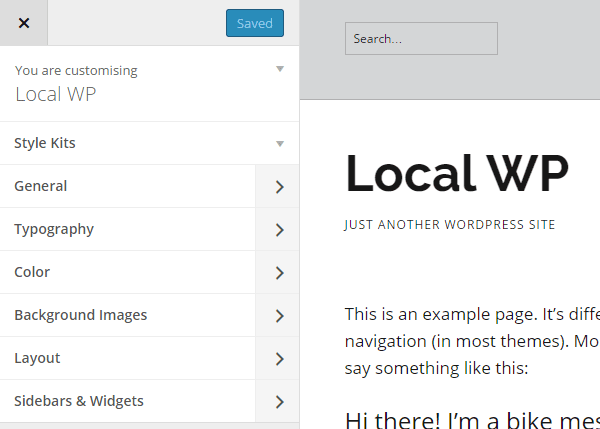
Pilihan kustomisasi dibagi menjadi tujuh bagian utama . Setiap bagian kemudian menyertakan sejumlah besar opsi penyesuaian lebih lanjut. Ini semua ditambahkan untuk memberi Anda banyak kendali atas tampilan situs web Anda.
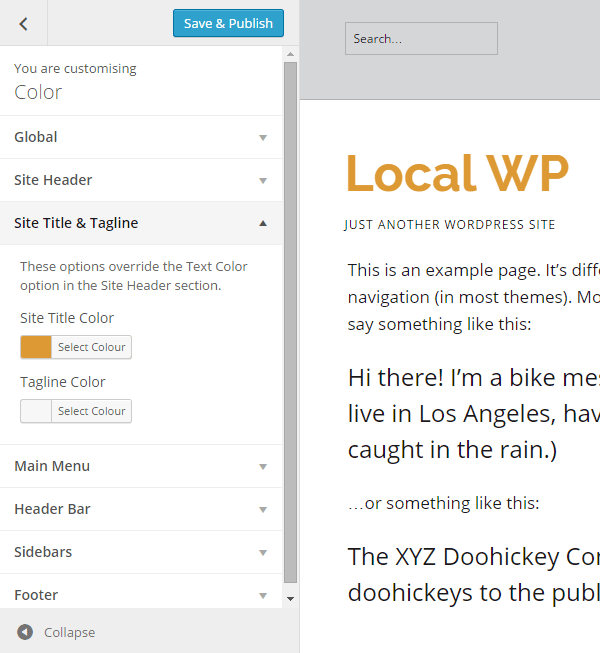
Seperti disebutkan sebelumnya, Make Plus menyertakan sejumlah konfigurasi bawaan yang disebut Style Kits . Ini memungkinkan Anda untuk langsung menerapkan sekelompok opsi penyesuaian ke situs web Anda yang telah dipilih untuk saling melengkapi. Ini menghemat banyak waktu Anda, dibandingkan dengan mengerjakan banyak opsi dan pengaturan.
Setelah menerapkan Style Kit, Anda masih dapat menelusuri dan mengubah pengaturan yang tidak sesuai dengan selera Anda. Ini menjadikannya cara yang bagus untuk memulai , sambil tetap memberi Anda kebebasan berkreasi atas tampilan situs web Anda.
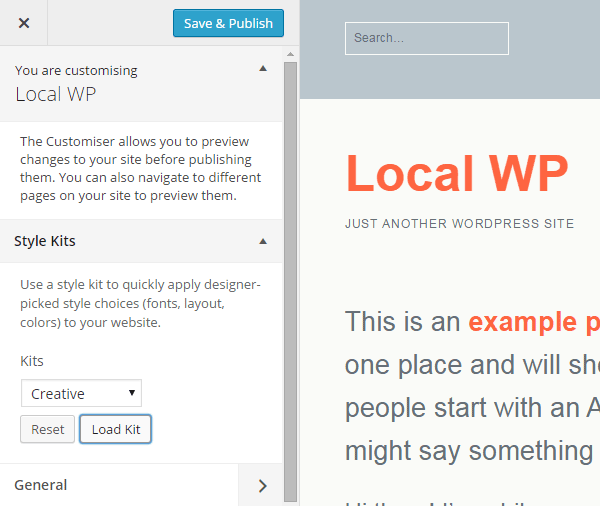

Setelah Anda puas dengan desain situs web Anda secara keseluruhan, termasuk tipografi, tata letak, warna, dan banyak lagi. Anda dapat mulai membuat halaman individual situs web Anda. Untuk melakukannya, ini adalah kasus meninggalkan alat Customizer dan beralih ke bagian belakang situs web Anda.
Karena Make Plus on berfungsi pada halaman, bukan postingan, Anda harus terlebih dahulu membuat halaman baru untuk mengakses alat pembuat. Setelah membuat laman baru, Anda dapat memilih dari salah satu kerangka laman yang dibuat sebelumnya , atau memulai dengan kanvas kosong.
Opsi mana pun yang Anda pilih, Anda dapat mulai membuat halaman dengan menambahkan salah satu dari empat jenis bagian.
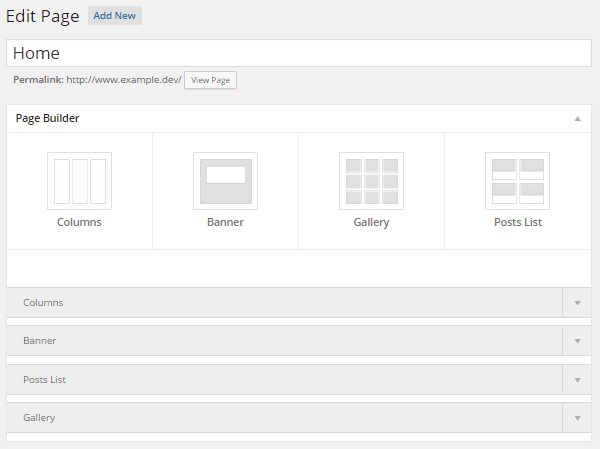
Setiap halaman Anda dapat terdiri dari beberapa bagian . Anda juga dapat memasukkan jenis bagian yang sama sebanyak yang diperlukan, untuk membangun tata letak yang sempurna. Saat Anda menambahkan bagian ke halaman Anda, mereka kemudian dapat disesuaikan untuk memenuhi kebutuhan Anda.
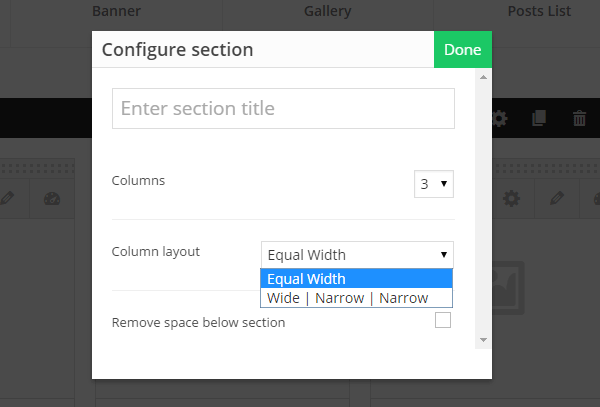
Jika Anda menggunakan bagian kolom untuk mengatur konten halaman Anda, Anda dapat memilih dari satu hingga empat kolom untuk tata letak Anda. Anda juga dapat memilih dari dua opsi distribusi lebar kolom. Sayangnya, tidak ada cara untuk secara manual mengatur lebar kolom yang sebenarnya melalui antarmuka pembuat.
Setelah Anda memilih tata letak kolom, Anda dapat menambahkan konten ke area tersebut. Ini bisa berupa gambar, atau teks, atau kombinasi keduanya. Meskipun Anda tidak dapat menambahkan teks sebaris, cukup dengan mengeklik halaman, Anda dapat memasukkannya dengan cukup mudah, melalui editor konten .
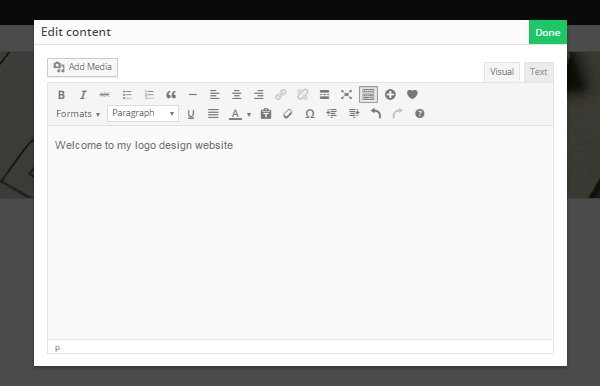
Anda juga dapat mengonversi salah satu kolom menjadi area widget . Melakukannya memungkinkan Anda untuk beralih ke Penyesuai, lalu memilih dari salah satu widget yang tersedia di situs web Anda. Ini memberi Anda kemampuan untuk dengan cepat menambahkan berbagai elemen ke tata letak halaman Anda.
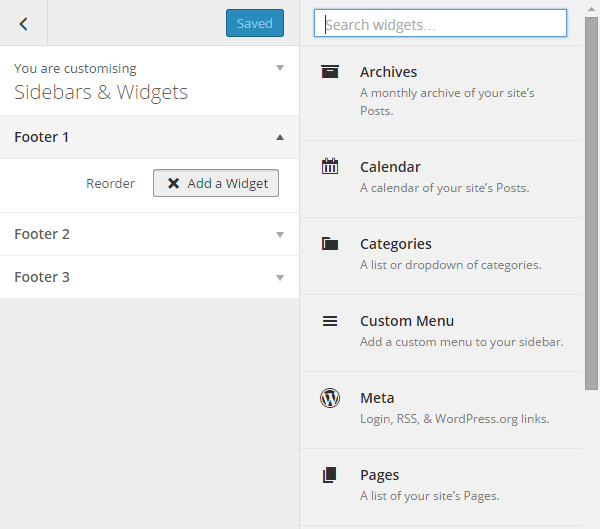
Salah satu jenis bagian lain memungkinkan Anda untuk menampilkan daftar posting atau halaman di halaman Anda. Ini bagus untuk membuat arsip posting khusus, atau hanya menampilkan konten blog terbaru Anda di halaman beranda. Melalui pengaturan, Anda dapat memilih berapa banyak kiriman yang akan dicantumkan, konten kiriman mana yang akan ditampilkan, dan bagaimana kiriman tersebut difilter.
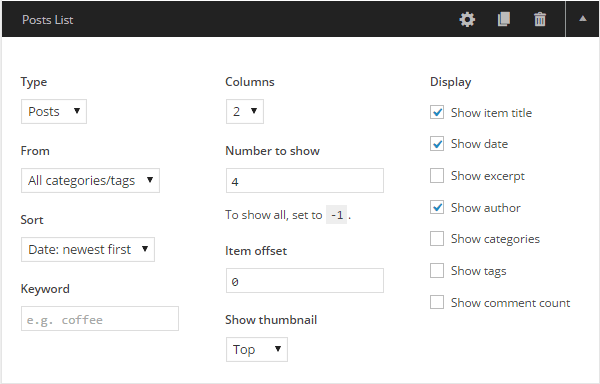
Setelah membuat daftar posting, halaman publikasi yang sedang Anda kerjakan akan menampilkan daftar konten dari situs web Anda, sesuai dengan pengaturan yang Anda pilih.
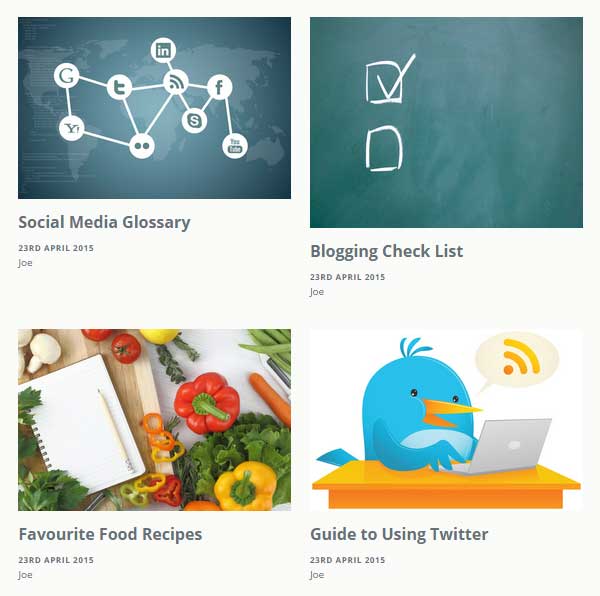
Setiap halaman dapat terdiri dari nomor atau kombinasi dari empat jenis bagian utama. Ini memungkinkan Anda membuat halaman dengan berbagai jenis konten. Ini dapat mencakup: teks, gambar, galeri, daftar posting, ditambah widget apa pun yang aktif di situs Anda.
Setelah Anda menambahkan lebih dari satu bagian ke laman, Anda dapat dengan mudah mengubah urutannya dengan menyeret dan melepaskannya ke tempatnya .
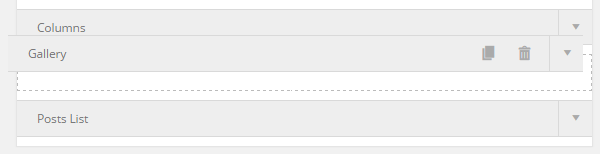
Anda juga dapat dengan mudah menghapus atau menggandakan bagian mana pun sesuai kebutuhan. Setelah Anda puas dengan tata letak halaman Anda, Anda dapat mempratinjaunya, atau menerbitkannya, untuk melihatnya di ujung depan situs web Anda, dan mengalaminya seperti yang akan dilakukan pengunjung Anda.
Anda bebas membuat halaman kustom sebanyak yang Anda butuhkan, termasuk halaman beranda dan beberapa halaman dalam.
Dukungan dan Dokumentasi
Ada dokumentasi online yang ekstensif untuk Make dan Make Plus di situs web Theme Foundry. Ini termasuk panduan memulai, dan informasi tentang fitur dan komponen individual dari tema dan plugin.
Pengguna Make Plus yang terdaftar juga dapat mencari dokumentasi dan pertanyaan dukungan pengguna, serta membuka tiket dukungan baru.
Karena tema Make tersedia secara gratis, melalui repositori tema WordPress.org, tema ini juga didukung melalui situs web tersebut. Pengguna bebas memposting pertanyaan mereka di forum dukungan Make theme.
Buat Opsi Harga Plus
Make Plus adalah plugin premium yang berjalan di samping tema Make gratis. Plugin ini tersedia dalam empat opsi harga:
- Hasilkan Plus: $99 – gunakan di situs web apa pun yang Anda miliki
- Make Plus Developer: $299 – gunakan di situs web klien tanpa batas
- Foundry Pro: $199 – semua tema dan Make Plus, untuk digunakan di situs web apa pun yang Anda miliki
- Foundry Pro Developer: $399 – semua tema dan Make Plus, untuk digunakan di situs klien tanpa batas
Semua opsi termasuk satu tahun akses ke dukungan dan pembaruan produk. Setelah tahun tersebut habis, Anda dapat terus menggunakan tema dan plugin yang tidak didukung, atau memperbarui untuk tahun berikutnya.
Ada juga jaminan uang kembali 30 hari yang tersedia , memungkinkan Anda untuk mencoba upgrade Make Plus tanpa risiko.
Lihat detail harga Make Plus
Buat Kesimpulan Ulasan Plus
Tema Make dan alat plugin Make Plus tentunya mudah digunakan. Menggunakan Penyesuai WordPress untuk mengonfigurasi situs web Anda bekerja dengan sangat baik . Melalui Customizer, Anda mendapatkan akses ke serangkaian opsi dan pengaturan yang sangat luas untuk menentukan tampilan dan pengaturan situs web Anda.
Setelah menggunakan Penyesuai untuk mempersonalisasi pengaturan di seluruh situs, awalnya sedikit mengecewakan untuk mengetahui bahwa pembuatan halaman sebenarnya dilakukan melalui editor ujung belakang, bukan antarmuka pembuat ujung depan.
Namun, pembuat back end cukup intuitif, dan kendalanya sebenarnya mungkin menjadi nilai jual utama Make Plus .
Meskipun Make Plus mungkin tidak sekuat alat seperti Upfront, saya merasa lebih mudah untuk memulai dengan , dan membuat desain situs web yang menarik dengan tata letak halaman khusus. Meskipun Make Plus mungkin kekurangan berbagai elemen yang dapat dimasukkan ke dalam halaman Anda, dan pengeditan visual front-end, drag and drop, lengkap, itu menebusnya dengan menjadi lebih mudah untuk mengambil dan membuat sesuatu yang menarik.
Kurangnya komparatif kebebasan yang Anda dapatkan dengan Make Plus, dibandingkan dengan beberapa alat pembuat halaman WordPress lainnya, seperti Upfront, benar-benar membantu menjadikannya pilihan yang lebih baik bagi mereka yang baru mengenal desain situs web . Ini juga berarti ini adalah pilihan yang baik bagi mereka yang tidak ingin menghabiskan terlalu banyak waktu untuk mempelajari alat baru, atau terjebak dalam detail yang lebih baik dari desain situs web mereka.
Jika Anda tidak ingin atau membutuhkan kendali penuh atas tampilan situs web Anda, atau tidak siap untuk menggali lebih dalam kodenya, Make Plus adalah pilihan yang tepat . Anda masih dapat menyesuaikan banyak aspek visual situs web Anda, seperti font, warna, tata letak, header, dan lainnya; namun Anda tidak mendapatkan kontrol butiran halus, seperti lebar kolom, dan ukuran batas, yang dapat memperlambat Anda.
Make Plus ramah pengguna dan lugas, sambil tetap memberi Anda kontrol yang layak atas tampilan dan pengaturan situs web WordPress Anda. Jika Anda tidak membutuhkan tingkat kebebasan yang tinggi, atau kontrol mendetail atas setiap aspek tampilan situs web Anda, maka Make Plus bisa menjadi apa yang Anda cari .
Cari tahu lebih lanjut tentang Make Plus hari ini
